 重装Windows系统之前之时之后的经验大谈
重装Windows系统之前之时之后的经验大谈
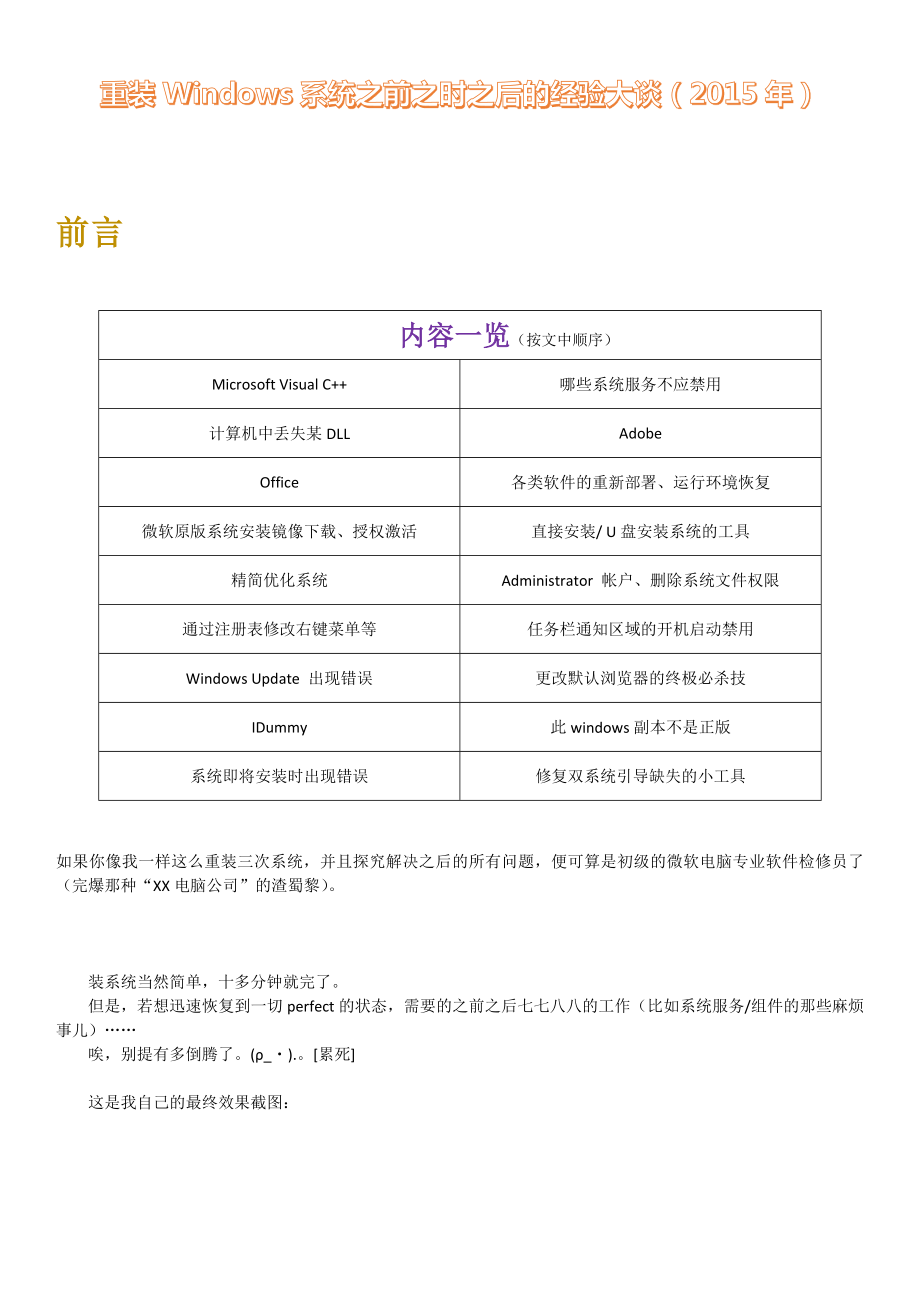


《重装Windows系统之前之时之后的经验大谈》由会员分享,可在线阅读,更多相关《重装Windows系统之前之时之后的经验大谈(18页珍藏版)》请在装配图网上搜索。
1、重装Windows系统之前之时之后的经验大谈(2015年)前言 内容一览(按文中顺序)Microsoft Visual C+哪些系统服务不应禁用计算机中丢失某DLLAdobeOffice各类软件的重新部署、运行环境恢复微软原版系统安装镜像下载、授权激活直接安装/ U盘安装系统的工具精简优化系统Administrator 帐户、删除系统文件权限通过注册表修改右键菜单等任务栏通知区域的开机启动禁用Windows Update 出现错误更改默认浏览器的终极必杀技IDummy此windows副本不是正版系统即将安装时出现错误修复双系统引导缺失的小工具如果你像我一样这么重装三次系统,并且探究解决之后的所
2、有问题,便可算是初级的微软电脑专业软件检修员了(完爆那种“XX电脑公司”的渣蜀黎)。 装系统当然简单,十多分钟就完了。 但是,若想迅速恢复到一切perfect的状态,需要的之前之后七七八八的工作(比如系统服务/组件的那些麻烦事儿) 唉,别提有多倒腾了。(_).。累死这是我自己的最终效果截图: 本文仅以Windows XP, 7, 8为例,着重讲述个人主机系统重装“之前”“之后”;至于“之时”,文末以附录形式谈些故障及解决。 皆为亲身经历,导出经验,以供交流。 (本篇所有文字除了部分英文单词、所有网址及其标题,全都是我自己一字一句打出来的。- - 本篇所有提及的问题、故障,网上有现成解决方案的,
3、此篇中都给出了全网对其描述与图片最清晰的网页的链接,绝不重复赘述)正文1. 有备份才有后快1 这一条放在最前面,因为最重要: 控制面板所有控制面板项程序和功能, 记录好已安装的Microsoft Visual C+有哪些。2 (当然你也可以使用辅助软件优化,如果是,请跳过此步) 参照win7服务优化( )按个人需要将系统服务禁用,重启,进行各种日常操作,或将各应用打开一遍。(只需一生一次过) 然后, ( 别跳!我保证全是“复制-粘贴”的活儿,我用了6分钟搞定) 参照如何用批处理禁用系统服务( )写个批处理。 Ps: 1. 双击列表中的“服务” 弹出对话框时,“服务名称”就是蓝底选定状态的哟!微
4、软这点细节做得实在太棒; 2. 每条指令必须在同一行内,不能换行! 3. 之后要创建的“系统还原点”不是控制面板所有控制面板项备份和还原(创建系统映像),所以以下“系统服务”的至少设为“手动”: a) Microsoft Software Shadow Copy Provider(创建系统还原点必需) b) Volume Shadow Copy Service(原因同上) c) COM+ Event System( Windows Update需要的Background Intelligent Transfer Service服务依存COM+ Event System服务) d) Print
5、Spooler (Adobe Acrobat 安装时必须。否则出现错误“Error 1920.Service Print Spooler (Spooler) failed to start.”,再点取消就回退,无法完成安装) 容易望文生义但其实可“禁用”的: d) COM+ System Application e) Windows Backup3 把桌面图标、开始菜单 里的文件夹复制,省去后来重新调整的麻烦。 (可选)帮父母备份IE收藏夹。-/-/2. 巧计避免搜索累 你是不是在重装系统后,有一些软件,打开时提示“计算机中丢失XXXXXxxx.DLL”无法运行啊? 虽然去软件站直接下载单个D
6、LL文件的人也是少数。 前面提醒了你省事的做法。 但探究党肯定不满足某程序究竟需要哪一年的什么位数的Microsoft Visual C+才能运行?! 告诉你一个通用的针对性超强的找根源的方法(虽然意义不大)! 在(再次)重装系统前,分别运行着各软件,同时在控制面板所有控制面板项程序和功能里试着卸载Microsoft Visual C+ 20XX x64/x86,然后会告知“以下这些程序需要在卸载前关闭”再取消卸载。 (这个方法是我自己独立发现的哦(虽然不知道是世界上第几千个(.|),不过还是很得意(o)/) Ps: 非开发人员没必要安装一劳永逸的庞大的Visual Studio,这是“开发环
7、境”,超越“运行环境”了。- - 以下是重装完系统后按需重新部署的程序(不必重装)、运行环境(我个人遇到的):1 如果你使用Adobe CC (2014)系列,重装系统后不得不安装 Microsoft Visual C+ 2008, 2010的64位(否则提示“计算机中丢失MSVCP71.DLL”,这个解决方案我是第二次重装系统后在Youtube上看到的,感谢谷歌) 【官方LINK】 Adobe Application Manager 【官方LINK】 Ps: 好可惜2015版并没有Adobe Acrobat1.1 目前发现以下场景躲不掉 Adobe Flash Player (FP 16 f
8、or Internet Explorer - ActiveX): 【官方LINK】 (给IE装的所以得用IE打开此链接)“腾讯视频”软件内嵌网页中看播放权属于爱奇艺的视频;“QQ游戏”中的网页游戏。*2015年2月26日更新:“微软今天公布了用于Windows 10新浏览器Spartan的渲染引擎细节,同时还证实出于兼容目的而存在的Windows 10版IE浏览器,也将会采用该渲染引擎,停止继续再为IE修修补补。”2 迅雷看看官方版若未重装,启动时会提示“计算机中丢失MSVCP71.DLL”但实际C:WindowsSystem32和C:WindowsSysWOW64中都有相应的动态链接文件。使
9、用便携免安装的绿色版就完全没有这个问题了。 BTW: 其他软件能换成“绿色便携版”就换吧。 【破解LINK】 2.1 QQ v7.0+绿色版,会提示“计算机中丢失VCOMP100.DLL”。根本原因是缺少Microsoft Visual C+ 2010的32位运行时组件中的C:WindowsSysWOW64vcomp100.dll 【官方LINK】 Ps: 绿色版QQ只用ZD423(站长)的。包括该站转载的他人修改版都会有异地/常登录、键盘记录。小知识%Windir%SysWOW64是32位程序依赖的系统文件目录;%Windir%System32是64位操作系统文件目录,历史原因而已。(当初我
10、望文生义了)2.2 QQ游戏 v3.6+ 在Adobe和QQ的基础上还需要 Microsoft Visual C+ 2008 (x86),否则,虽然不会弹出任何错误提示,但是就是“什么反应都没有” 【官方LINK】 3 如果你玩大型游戏等,有必要重新安装 DirectX 最终用户运行时 Web 安装程序(在 PC 上运行高速多媒体和游戏的核心 Windows 技术。) 【官方LINK】 4 如果你使用微软Office 2010及以上办公套件,重装系统后只能重新安装,否则只会弹框“操作系统当前的配置不能运行此应用程序”,原因是安装时在注册表和C盘有写入大量的必须数据! Office 2013 P
11、ro Plus 专业增强版 MSDN 官方简体中文正式版原版: 【官方LINK】 【更新】09-23 Office 2016(建议使用着2013版的用户不必更换): 安装前务必删除之前的目录 或者 安装到不同名的文件夹。因为Office不会“覆盖”安装,导致每次启动都要“正在配置 Microsoft Office Professional Plus 2013.”! 激活工具推荐:HEU_KMS_Activator_CH_v7.6a(激活Office2013 VOL版) 然后最好安装升级补丁包 【官方LINK】 (时间戳:2014年1月26日 15:09:01) 【其他LINK】(安装+激活+补
12、丁)5 FL Studio启动时提示Runtime Error 216 at (Address) 使用免安装版。运行目录中的“部署向导.exe”(英文版的自己找对应的) “我想开始部署 FL Studio”6 有一部分通过手动注册软破解的软件只能重装才能使用,比如Bandicam。-/ -/3. 安装系统之所需原则(Windows 7吧系统安装向导_windows7吧_百度贴吧(1楼):“我们不提倡使用第三方修改的系统(例如常见的雨林木风、深度、电脑公司 等等),同时我们也会对发布各种Ghost版本系统或者含有流氓行为的类原版系统者进行严惩!”(9楼):“我们也不建议使用微软官方提供的制作工具
13、,更不建议使用诸如“魔方”等第三方工具,实践证明UltraISO是最为可靠的。再次申明,强烈抵制诸如“老毛桃”、“大白菜”、“电脑店”、“U大师” 等等这一类型的工具,任何推广都会受到一天到无期不等的封禁处罚。请广大吧友舍弃糟粕,回归科学!”原料1 你必须先准备好: Windows7集成SP1补丁中文旗舰版光盘镜像(64位)【隐藏LINK】 (1MB/s的带宽平均速度达到2.11MB/s,感激迅雷!)或者Windows 10 操作系统简体中文正式版官方原版 ISO 镜像下载+安装序列号【LINK】 知彼而知己老师开发的MS破解授权激活工具 或者正版授权工具Windows Loader; 【贴吧
14、LINK】Windows 7吧系统安装向导2楼第1层度盘链接( ) NT6 HDD Installer(见下方“”内容); 网卡驱动(没有光驱光盘的童鞋?最省事的办法是先用360驱动大师备份。还可以备份显卡、声卡驱动哩)。【补充】驱动问题我外婆家的电脑重装XP能在360驱动大师里还原驱动程序,但是装Win 8.1之后虽然备份路径仍是对的可是“没有可还原的驱动备份”,驱动程序文件明明在嘛,吓我。 然后在设备管理器中对相应的硬件右键 “浏览计算机以查找驱动程序软件”安装成功哈哈。经历五次安装系统(XP装Win8、Win7装Win7)的再一次升华的经验:完全不需要U盘/ 光盘/ 虚拟光驱/ 第三方P
15、E! NT6 HDD Installer的下载、使用 它不仅是跨位数安装系统的必需,而且可以在安装时格式化主分区(C:盘)!(当然,也同等地推荐用U盘,10分钟之内就能“拷”好成为一个系统安装盘,而且简单到只用点7下鼠标哦!方法见附录B的链接)2 可以提前准备好: 杀毒软件; 输入法(推荐功能全面+简约至净+轻巧极速的手心输入法); (可选) 系统补丁包(建议还是用系统的自动更新吧) Wise Care 365 CCleaner Advanced SystemCare 8 Ultimate-/ -/4. 精简系统进行时 等待1015分钟安装完成(最后一步“完成安装”耗时最久)。 (之后格式化先
16、前分区用了我15分钟,然后再安装至之前的盘。此做法可选) 终于好了。接下来: 设置分辨率、字体大小; 启用Administrator账户,删除安装时建立的账户; 安装杀软,安装网卡、显卡驱动(1.先删除之前的目录;2.显卡驱动安装程序中安装项只用勾选带“驱动”二字的选项); Windows Update中下载系统更新。同时,继续以下操作; 任务栏、开始菜单的显示设置;删除C:UsersPublic文件夹;设置“库”包含文件夹的位置;设置文件查看选项(显示所有包括受保护的操作系统文件、显示扩展名。BTW: 文件desktop.ini可以随便删); 控制面板 程序和功能 ,只保留IE 11和Win
17、dows Search; 计算机右键 左边栏 高级改虚拟内存(使大文件pagefile.sys消失);键盘上按Win + R打开“运行”,输入powercfg -h off关闭休眠功能(使大文件hiberfil.sys消失); 用之前的做好的批处理禁用Windows服务(杀软弹框选择允许); 安装其他需要重新安装的程序(如Office,先删除之前的目录)(为了有一个洁净的注册表,先别开启任何除了杀毒软件、清理工具之外的用户程序); 先对各个分区的系统隐藏的文件夹System Volume Information更改权限(不懂方法的见附录中“A:知识库”),然后用软件Wise Care 365粉
18、碎。-/ -/5. 刻下巅峰的状态1 (以下,是总结的安装系统后的理想清理步骤) 用Wise Care 365 (Pro)或者Advanced SystemCare 8 Ultimate(特别是它的独立组件IObit Uninstaller简直不能再强劲!)清理垃圾和注册表,整理注册表; 对系统盘(右键 工具)进行查错(查错将于重启时自动开始)、碎片整理; 用CCleaner (Pro)擦除驱动器剩余空间(高级覆写模式); 检查是否又有系统更新; 重启,然后再次清理垃圾和注册表; 全盘扫描病毒。2 检查是否有附录中“A:知识库”里的问题,然后, 创建还原点。 如果你有洁癖,为系统创建还原点之前
19、,请先退出杀软之外的所有程序(特别是网络代理软件,翻墙党注意)。 Win7当然也可以手动创建还原点,只不过不同于XP(附件系统工具系统还原),Win7手动创建是在:计算机右键 左边栏。附录A:知识库1 设置权限删除Windows系统中无法删除的文件 注:Win8更改文件夹权限:类似于那个Win7教程,在第二个对话框中“所有者: TrustedInstaller 更改(C)” 改为你当前登录的账户(不能是其他),确定 然后见钩就打。剩下的最后一步同Win7。 注册表项文件夹的权限修改方法完全一样2 Windows 7 桌面 计算机 右键菜单 管理 失效打不开 3 如何禁止任务栏通知区域的图标的程
20、序(如“Microsoft Office上载中心”“发送至 OneNote 工具”)开机启动 计算机管理 双击 双击 主标签和相应“程序!”扫下去4 IE的局域网设置里的自动脚本配置里面的链接如何清除 等一下!如果你使用Shadowsocks等软件,那么它在启动时需要修改那两个项的数据为http:/127.0.0.1:1080/pac?t=(date & time),退出时会自动还原为空。这种情况就不用理它。5 Windows Update 检查更新出现错误代码 80070005 重启即可(没开玩笑)。 若是还不行, 6通过注册表来修改默认浏览器(适用于设置默认程序、重装浏览器均无效的终极必杀
21、技!) 方法一(无用): 方法二(成功): (百度文库里埋藏着的金子)注意:浏览器路径中的双反斜杠“”不能是单反斜杠“”。 注意:控制面板所有控制面板项默认程序设置关联中的所有协议均要设置有相对应的应用程序(特别是试用其他浏览器卸载后要记得更改关联)!7 鼠标右键项的注册表修改设置技巧 例如,添加“Hash校验工具”到右键菜单中的批处理命令:echo offcopy Hash.exe %USERPROFILE%SendTo%ProgramName% exit 记得保存在Hash校验工具的同目录下运行此命令!8 Win8.1开启Administrator账户的方法 9 装完系统后,电脑比之前还要
22、卡,怎么办? 双显卡的,卸载集成显卡的驱动。 WIN + R,输入dxdiag打开“DirectX 诊断工具”,显示中的即是集成显卡,呈现中的即是独立显卡。10 我查毒时G:$RECYCLE.BIN文件夹中有个Unknown risk的exe文件,可是文件夹里全都是“回收站”,只好对照着扫描结果手动输入路径,然后在cmd里删除了: rd /s /q G:$RECYCLE.BINS-1-5-21-4164488252-3514620272-4145464086-500 成功!11 点击“录音机”弹出对话框“无法找到录音设备”怎么办? 右击小喇叭,选择“音频设备(或录音设备)”“录制”:右击其下的
23、任意一个图标(如麦克风),勾选“显示禁用的设备”,然后右击出现的“立体声混音”,勾选“启用”,最后“确定”就可以使用录音功能了。12 耳机插入电脑无声(但是外放正常) 需要非Windows自带的声卡驱动,然后,如: 控制面板 Realtek 高清晰音频管理器 扳手(设置)图标 插孔设置 AC97 前面板13 如果在使用电脑的过程中遇到什么系统上的麻烦,最最最好的搜索是 而且,通常,英文答案是正解。 比如我备份系统时出现了0x80042302错误,百度、好搜、必应中国均给出不完整的答案(毕竟都是“电脑维修人员”之流),没能解决问题。而 瞬间完美解决!(o)/ 等等,你造吗?微软另一个官方问答社区
24、(国内外版都一样)里的“客服”“版主”,却跟国内很多大公司的大多数客服一样的SB。百度经验比它强多了。 所以再次强调,请认准 14 未解决也不想探究的问题: Ashampoo Uninstaller 5 Pro,即使重装,而且我本身就是以Administrator身份登录,还多余地右键“以管理员身份运行”,可打开总提示Cant get read or create one or more log-folder什么的,无法运行。当时按原句Google,但是搜索结果中连句子意思的相近的都没几个。-/ 开始尽情打开各种各样的用户程序吧 :)-/B:我亲历的安装系统时的故障及解决【从(U盘)介质启动安
25、装的方法 9楼】第一次重装系统用了我2天,将U盘刻录成系统安装盘就用了2个半小时,(【更新】第二次刻录另外一个U盘,拷贝速度仅是第一个U盘的1/2,却只用了9分钟就完成了,就是相当于复制进去就完成了。不知道第一次到底是怎么回事,所以之前我才力主不要用U盘,而现在最终定论是用U盘和不用U盘一样方便快捷!)然后马上安了国内版360卫士+杀毒,用它来优化、防御。确实让人舒心。 然后前阵子“不小心”删除了注册表中的几个IDummy项(显示是Office的,我就放心了,没想到下次开机桌面壁纸右下角有了“此windows副本不是正版”)用几个正版授权工具都救不回来!无奈只能重装系统。() 按理说,这第二次
26、重装,应该很快的吧。没想到 遇见了上次重装系统时没遇到的一个故障:“Windows 无法安装到这个磁盘。选中的磁盘具有MBR分区表。在EFI系统上,Windows 只能安装到 GPT 磁盘。” 然后呢,搜来搜去,贴吧说“把从硬盘启动设置为第一”和联想官网的说“全部格式化”, 沃尼玛! “全部格式化”,想死啊?就没有其他的办法了吗?! 再继续查找,终于送了一口气 方法:在机器刚启动的时候按F1(我华硕它显示“F2 或 DEL”进入BIOS设置界面,但是我仍照做,按了F1,进入了黑色类似于“正常/安全模式”的选择启动界面,只有一条项,没得选- -,那就直接回车了) 开学后,舍友的Win8装Win7
27、(双系统)的经验:1 对于一些品牌机型,比如华硕,无论是安装系统还是启动新系统,都必须设置好(UEFI) BIOS。Boot标签:Launch CSM EnabledLaunch PXE OpROM policy DisabledSecurity标签: 全部Disabled2 提示“系统分区X:上的可用空间不足。Windows 安装至少需要该分区上5216兆字节(MB)的空间。若要安装 Windows,请释放足够的空间,并重新启动安装。错误代码:0*”重新分区也不行。最后,他把“系统保留”分区删除后就解决了。3 预装的Windows 8系统启动的引导没了,开机时按上下方向键也没有可选的第二引导
28、,233.之后用NTBootAutofix(一个CMD工具)秒解了!( o )哇。YEAH! 后记 按理说,重装完了。应该没事了吧。没想到 我先禁用了一些服务,然后好多问题就出来了。解决。之后才有了上述经验及步骤的反思整理。 这第二次系统重装、设置优化、故障解决,用了我整整4天。同时写这篇断断续续用了6天(格式漂亮不,自作的哦)。 也是第二次安装系统后,我才懂得了创建系统还原点的好处(大大地!)。 为了检验这篇经验之谈,我第三次重装以后对系统的设置,原以为已经够老练了,没想到又遇到9个新问题。又花了7天来修增/调整此篇的内容/结构。 这第二次和第三次重装系统之后的各种“清理试验”等,从年前折腾到初十几(o),坎坷曲折的十多天呐。直至第三次重装系统的第三次创建系统还原点才终于没有任何错漏了。唉从饶有兴致到心神俱疲,然后休整重归,终于宁静致远。()V(全文完)创建日期 2015/02/14 17:03修改日期 /03/04 15:27 (第4次,大更新) /15 18:25 (第5次,大补充) /29 15:05 (第6次,大补充) /10/05 21:10 (第7次,小更新) /10/06 18:10 (第8次,从txt到doc并加注美化等) /10/08 10:48 (第9次,中补充)
- 温馨提示:
1: 本站所有资源如无特殊说明,都需要本地电脑安装OFFICE2007和PDF阅读器。图纸软件为CAD,CAXA,PROE,UG,SolidWorks等.压缩文件请下载最新的WinRAR软件解压。
2: 本站的文档不包含任何第三方提供的附件图纸等,如果需要附件,请联系上传者。文件的所有权益归上传用户所有。
3.本站RAR压缩包中若带图纸,网页内容里面会有图纸预览,若没有图纸预览就没有图纸。
4. 未经权益所有人同意不得将文件中的内容挪作商业或盈利用途。
5. 装配图网仅提供信息存储空间,仅对用户上传内容的表现方式做保护处理,对用户上传分享的文档内容本身不做任何修改或编辑,并不能对任何下载内容负责。
6. 下载文件中如有侵权或不适当内容,请与我们联系,我们立即纠正。
7. 本站不保证下载资源的准确性、安全性和完整性, 同时也不承担用户因使用这些下载资源对自己和他人造成任何形式的伤害或损失。
